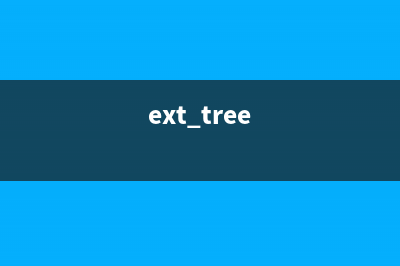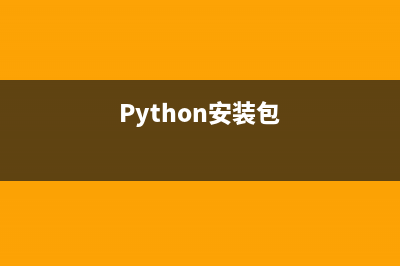位置: 编程技术 - 正文
windows8系统如何设置扩展显示器(添加第二屏幕)(windos8怎么样)
编辑:rootadmin推荐整理分享windows8系统如何设置扩展显示器(添加第二屏幕)(windos8怎么样),希望有所帮助,仅作参考,欢迎阅读内容。
文章相关热门搜索词:电脑window8系统怎么样,win8系统咋样,w8系统怎么用,win8系统怎么样,w8系统怎么用,windos8怎么样,电脑windows8怎么样,电脑windows8怎么样,内容如对您有帮助,希望把文章链接给更多的朋友!
不少笔记本用户在使用时抱怨屏幕太少,尤其是在要做演示时就更不方便了,所以为设备添加第二屏幕就很有必要。不过添加第二屏幕可不是插上就能用的,所以本期的《Win8大百科》就将介绍如何设置扩展显示器。
首先右击桌面选择“屏幕分辨率”,从而打开屏幕分辨率窗口。这是如果我们外接了显示器就能看到一个“多显示器”的项目,在这里的下拉条中就可以设置显示方式。
从屏幕分辨率进入

“复制这些显示”是在第二屏上显示和主屏一样的内容,“扩展这些显示”是拼接主屏从而显示更多的内容,“只在1上显示桌面”和“只在2上显示桌面”是只在一个屏上显示。这些自己都可以尝试。
设置显示内容
其实设置多屏还有一种方法,这种方式更加直观。将鼠标画质屏幕右下角调出CharmBar,然后选择“设备”,如果连接了外接显示器就会出现“第二屏幕”的选项。
从CharmBar的设备进入
这时点击“第二屏幕”就能几种选项了,一样是“仅电脑屏幕”、“复制”、“扩展”和“仅第二屏幕”,不过这次有图标提示,能看出来是个什么效果。
更直观的显示选择
标签: windos8怎么样
本文链接地址:https://www.jiuchutong.com/biancheng/362750.html 转载请保留说明!上一篇:windows8系统桌面显示计算机图标的设置教程(windows8桌面设置)
下一篇:win8屏幕键盘怎么打开(多种方法)(win8.1屏幕键盘)